CleanIT ViP klarmelding - hjælp
|
- Log på med det Firma ID og den adgangskode, som du har fået oplyst, samt med teamets telefonnummer.
- Opgavelisten starter med opgaverne på dags dato for det team, der har logget på. Vælg den periode, du ønsker at se i listen.
- Opgaver, hvor kundens navn er markeret med en lysegrå farve, indeholder ekstra instrukser og/eller oplysninger om stiger mm.
- Opgaver, hvor adressen er markeret med en bordeaux farve, er med kontant betaling.
- Klik på knappen med den grønne firkant for at klarmelde den valgte opgave med efterfølgende fakturering.
- Klik på knappen med en personfigur mellem den grønne og den røde firkant for at klarmelde den valgte opgave med kontant betaling.
- Klik på knappen med den røde firkant for at aflyse opgaven. Du skal indtaste en årsag, inden aflysningen bliver effektueret.
- Klik på knappen med luppen for at se kundens og opgavens stamdata.
- Klik på fanen [Kalender] for at se dagens/periodens opgaver i en kalender.
- Højreklik på en tom celle for at skifte visningsmåde.
- Åbn rullegardinsmenuen med teamnavnet for at skifte team.
- Venstreklik på en opgave og hold musen nede for at trækket opgaven rundt i den kalender, du kan se på skærmen.
- Venstreklik på den nederste ramme på en opgave og gør rammen større eller mindre for at ændre opgavens varighed.
- Højreklik på en opgave for at se opgaven i et popup vindue med detaljer eller for at ændre opgavens status.
- Når du har åbnet ovennævnte popup vindue, kan du ændre team for at overdrage opgaven til et andet team.
- Når du har klikket på en opgave, kan du skifte til fanen [Detaljer] for at se kundens og opgavens stamdata.
- BEMÆRK - Hvis du klikker på fanen [Forsiden], bliver du automatisk logget af. Og skal derfor logge på igen.
- v/06-12-2017
|
|
|
|
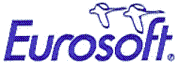 |
|